Ako zmeniť predvolený účet Google

Používate na Androide a PC viacero účtov Google a neviete, ako zmeniť predvolený účet Google? Čítajte ďalej a naučte sa tajné kroky.
Používatelia Chromebookov Dell môžu niekedy zaznamenať rôzne chyby a problémy súvisiace s batériou . Niektoré z týchto problémov vám môžu dokonca brániť v používaní zariadenia. Zdá sa napríklad, že úroveň nabitia batérie je 1 percento bez ohľadu na to, ako dlho necháte zariadenie pripojené . Pozrime sa, ako môžete tieto problémy vyriešiť.
Vizuálne skontrolujte svoju nabíjačku a uistite sa, že nie je chybná. Okrem toho sa uistite, že je nabíjačka zapojená do funkčnej elektrickej zásuvky. Ak máte po ruke ďalší Chromebook, skontrolujte, či váš sieťový adaptér poskytuje tomuto zariadeniu dostatok energie. Ak máte podobné problémy na druhom Chromebooku, znamená to, že vinníkom je váš sieťový adaptér. Získajte nový.
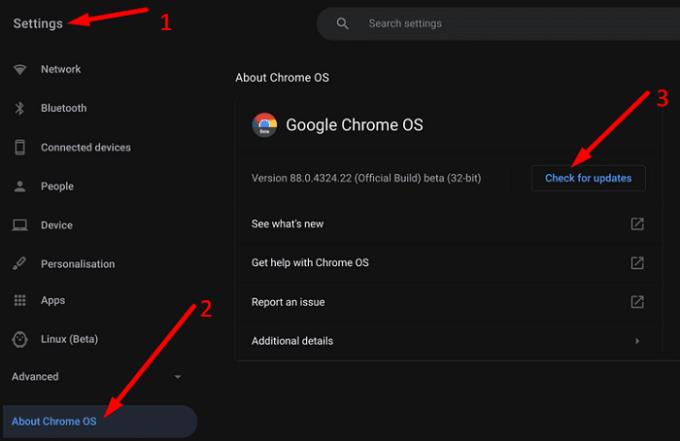
Uistite sa, že na svojom zariadení používate najnovšiu verziu systému ChromeOS. Ak sú problémy s batériou, s ktorými sa stretávate, spôsobené známymi chybami operačného systému, spoločnosť Google ich už mohla opraviť v najnovšom vydaní systému ChromeOS. Prejdite do Nastavenia , kliknite na O systéme Chrome OS a skontrolujte aktualizácie. Reštartujte prenosný počítač a skontrolujte, či si všimnete nejaké vylepšenia.
Nezabúdajte, že niekedy môže byť batéria Chromebooku príliš vybitá na inštaláciu najnovších aktualizácií. V zriedkavých prípadoch môže laptop dokonca uviaznuť pri kontrole aktualizácií .
Ak ste Chromebook v poslednej dobe naozaj nepoužívali, batéria je možno v režime predbežného nabíjania. Inými slovami, úroveň nabitia batérie zostane na úrovni 1 percenta približne 30 minút a potom sa bude zariadenie normálne nabíjať. Jedným zo spôsobov, ako sa vyhnúť režimu predbežného nabíjania, je nabiť prenosný počítač pred jeho uložením. Nezabúdajte však, že batéria Chromebooku sa bude naďalej vybíjať, aj keď pomalšie.
Ak sa po 30 minútach nič nezmení, znamená to, že sa batéria Chromebooku vôbec nenabíja.
Vypnite zariadenie, odstráňte zadný kryt a odpojte batériu. Potom podržte tlačidlo napájania na 10 až 15 sekúnd, aby ste odstránili blšiu silu. Počkajte dve minúty a potom znova vložte batériu. Zapojte nabíjačku a skontrolujte, či si všimnete nejaké vylepšenia.
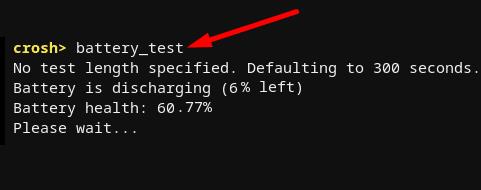
Ak problém pretrváva, možno budete musieť vymeniť batériu. Ak chcete skontrolovať stav batérie, stlačením klávesov Ctrl, Alt a T spustite Crosh. Potom zadajte príkaz test batérie a stlačte kláves Enter. Ak je hodnota stavu batérie nižšia ako 80 percent, potrebujete novú batériu.
Väčšina chýb batérie ovplyvňujúcich Chromebooky Dell je spôsobená chybnými nabíjačkami a opotrebovanými batériami. Vyberte batériu a stlačením tlačidla napájania vybite energiu. Ak problém pretrváva, možno budete musieť vymeniť chybnú nabíjačku alebo batériu.
Našli ste iné spôsoby, ako vyriešiť problémy s batériou Chromebooku Dell? Podeľte sa o svoje nápady v komentároch nižšie.
Používate na Androide a PC viacero účtov Google a neviete, ako zmeniť predvolený účet Google? Čítajte ďalej a naučte sa tajné kroky.
Chromebooky sú skvelými nástrojmi na najrôznejšie pracovné účely, ale môžu tiež predstavovať množstvo výziev – konkrétne v súvislosti s ich
Ak chcete na svojom Chromebooku vytvoriť snímku obrazovky na celú obrazovku, stlačte súčasne klávesy Ctrl a Zobraziť okná.
Ak sa váš Chromebook neaktualizuje pre problémy s nízkou batériou, skontrolujte stav batérie a vynútene reštartujte laptop.
Aj keď majú Chromebooky svoje vlastné prednosti, v porovnaní so systémom Windows a inými podobnými zariadeniami sú nedostatočné. Chromebooky totiž bežia na vlastnom systéme Chrome OS od spoločnosti Google. Na rozdiel od Micros…
Ak chcete zmeniť nastavenia jazyka na Chromebooku, prejdite do časti Nastavenia, prejdite na položku Rozšírené a posuňte sa nadol na položku Jazyky a vstup.
Chromebooky sú vybavené viacerými vrstvami ochrany, ktoré zahŕňajú karantény a overené spúšťacie sekvencie, vďaka ktorým je veľmi ťažké ich hacknúť.
Chromebooky momentálne neobsahujú žiadne nastavenia režimu nízkej spotreby. Inými slovami, v systéme ChromeOS nie je žiadny šetrič batérie.
Ak Chromebook uvádza, že vaše pripojenie nie je súkromné, znamená to, že Chrome na tejto webovej stránke nenašiel platný certifikát ochrany osobných údajov.
Väčšina Chromebookov má čip RAM prispájkovaný k základnej doske, čo znamená, že do zariadenia nemôžete pridať viac pamäte.
Ak sa v Chromebooku pri konfigurácii siete vyskytla chyba, povoľte zdieľanie siete, reštartujte prenosný počítač a odpojte smerovač.
Ak chcete vyriešiť problémy s pripojením Zoom na Chromebookoch, skontrolujte pripojenie, aktualizujte systém Chrome OS a obnovte nastavenia prehliadača.
Ak váš Chromebook tvrdí, že nastavenie tlačiarne zlyhalo, použite inú metódu párovania a aktualizujte operačný systém a firmvér tlačiarne.
Ak ste fanúšikom sietí VPN, pravdepodobne budete chcieť nainštalovať sieť VPN na všetky svoje zariadenia. Väčšina sietí VPN ponúka klientov Windows a MacOS, ale existuje
Spúšťanie programov s vysokou intenzitou na Chromebooku spotrebúva veľa energie procesora, čo zase vyčerpáva batériu.
Chromebook môžete bezpečne nechať pripojený cez noc alebo celé dni bez obáv z poškodenia batérie.
Pôvodne nebol TeamViewer k dispozícii v systéme Chrome OS, ale ako platforma získala väčšiu popularitu, tím vývojárov vydal skúšobnú verziu pre systémy.
Ak váš Chromebook nechce nabíjať batériu vášho telefónu, skontrolujte, či kábel nie je poškodený alebo chybný, a vypnite rýchle nabíjanie.
Ak váš Chromebook nemôže načítať ukážku tlače, reštartujte prenosný počítač, tlačiareň a smerovač. Okrem toho odstráňte a znova nastavte tlačiareň.
Ak sa váš Chromebook zasekne pri Kontrole aktualizácií, odpojte všetky periférne zariadenia a vykonajte tvrdý reset.
Spoločnosť Apple predstavila systém iOS 26 – významnú aktualizáciu s úplne novým dizajnom z matného skla, inteligentnejšími funkciami a vylepšeniami známych aplikácií.
Študenti potrebujú na štúdium špecifický typ notebooku. Mal by byť nielen dostatočne výkonný na to, aby dobre podával výkony v zvolenom odbore, ale aj dostatočne kompaktný a ľahký na to, aby ho bolo možné nosiť so sebou celý deň.
V tomto článku vám ukážeme, ako znovu získať prístup k pevnému disku, keď zlyhá. Poďme na to!
Na prvý pohľad vyzerajú AirPods ako akékoľvek iné bezdrôtové slúchadlá do uší. To všetko sa však zmenilo, keď sa objavilo niekoľko málo známych funkcií.
Pridanie tlačiarne do systému Windows 10 je jednoduché, hoci proces pre káblové zariadenia sa bude líšiť od procesu pre bezdrôtové zariadenia.
Ako viete, RAM je veľmi dôležitá hardvérová súčasť počítača, ktorá slúži ako pamäť na spracovanie údajov a je faktorom, ktorý určuje rýchlosť notebooku alebo počítača. V článku nižšie vám WebTech360 predstaví niekoľko spôsobov, ako skontrolovať chyby RAM pomocou softvéru v systéme Windows.
Ako povoliť skenovanie na Canon Pixma MG5220, keď vám došiel atrament.
Chystáte sa na večer hrania hier a bude to veľké – práve ste si zakúpili “Star Wars Outlaws” na streamovacej službe GeForce Now. Objavte jediné známe riešenie, ktoré vám ukáže, ako opraviť chybu GeForce Now s kódom 0xC272008F, aby ste mohli opäť začať hrať hry od Ubisoftu.
Ak sa vaše Powerbeats Pro nenabíjajú, použite iný zdroj energie a vyčistite svoje slúchadlá. Nechajte puzdro otvorené počas nabíjania slúchadiel.
Udržiavanie vašich zariadení v dobrom stave je nevyhnutné. Tu sú niektoré užitočné tipy, ako váš 3D tlačiar udržiavať v top stave.


























